Dodawanie czasu i dat do Microsoft Excel

- 4123
- 266
- Gracja Piekarski
Podczas pracy z dokumentami w Microsoft Excel czasami istnieje potrzeba dodania godziny lub daty lub obu z tych wartości. Niestety nie wszyscy użytkownicy wiedzą o specjalnych narzędziach zaimplementowanych w programie Excel, które pozwalają szybko rozwiązać ten problem. W tym artykule rozważymy, jak wstawić godzinę lub datę w programie Excel. Rozejrzyjmy to. Iść!

Aby dodać dane, użyj dodatkowej funkcjonalności
Aby rozwiązać problem, musisz użyć jednej z dwóch funkcji programu: „bieżąca data” lub „dzisiaj”. Należy pamiętać, że powyższe narzędzia nie są odpowiednie w przypadkach, gdy liczba powinna zostać naprawiona, to znaczy każdy nowy dzień się nie zmienia.
Przede wszystkim określ komórkę, z którą będziesz pracować. Następnie przejdź do zakładki formuły. W „Bibliotece funkcji” blokuj datę i godzinę kliknij ”. Następnie wybierz „Today” i kliknij przycisk „OK”. Następnie wybrany obszar będzie zawierał bieżącą wartość, która będzie się zmieniać każdego dnia. To samo można zrobić za pomocą kombinacji klawiszy Ctrl+Shift+4, w niektórych przypadkach Ctrl+F lub Enter „= Today ()” w specjalnym polu dla formuł.
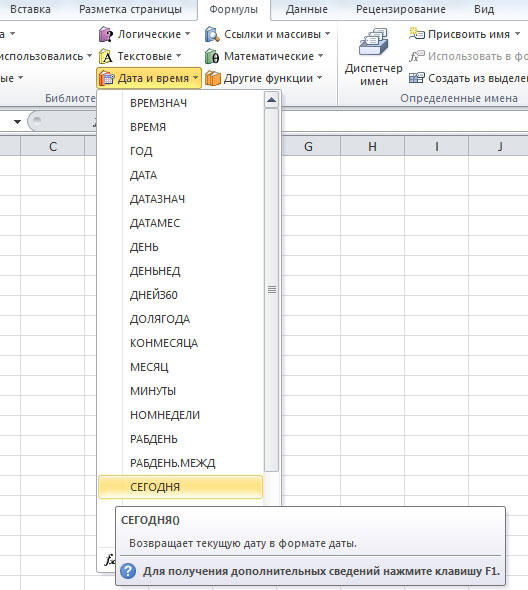
Aby dodać czas w tej samej sekcji taśmy narzędziowej, kliknij element „Time”. Należy pamiętać, że wszystkie wartości zostaną ustawione zgodnie z informacjami z kalendarza i zegara komputera.
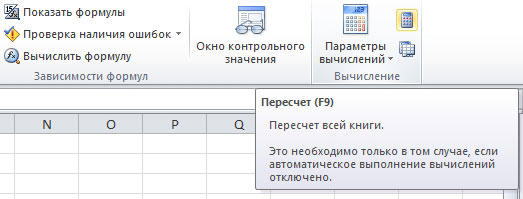
Ustawione wartości będą aktualizowane za każdym razem, gdy otwierasz książkę, ale jeśli chcesz zaktualizować dane w procesie pracy z książką, przejdź do karty Formuły i kliknij przycisk „Retail” znajdujący się w ” Obliczanie „blok taśmy. Możesz także użyć przycisku „Parametry obliczeniowe”, a następnie musisz wybrać element „automatycznie”. Istnieje prostsza i łatwiejsza opcja - używać klawisza F9 na klawiaturze.
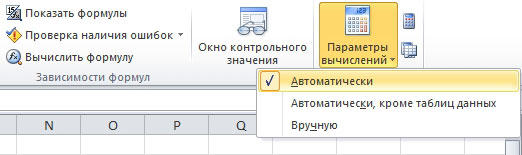
W przypadku, gdy konieczne jest wyświetlanie tylko zegara w polu, otwórz okno „Format komórki”. W sekcji „Formaty numeryczne” wskazują „czas”, aw akapicie „Typ” kliknij odpowiednią opcję wyświetlania zegarków. Alternatywny sposób - Użyj kombinacji kluczowej Ctrl+Shift+6.
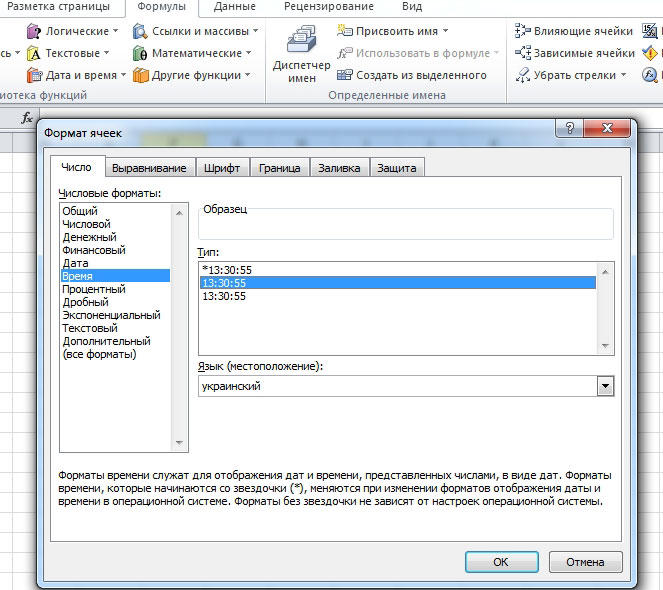
Jak widać, podobny problem jest rozwiązany po prostu. Zrozumienie, jak wstawić kalendarz w programie Excel za pomocą specjalnych funkcji, możesz pracować szybciej i wydajniej z dokumentami i tabelami. Napisz w komentarzach, czy artykuł był dla Ciebie przydatny, a także zadaj pytania na temat, który mógłbyś mieć w procesie czytania artykułu.
- « Zachowanie dokumentu w Word, Konfiguracja, włączenie i anulowanie autosa
- Ukrywanie i wyświetlanie tekstu w słowie »

